win8系统重装之后如何用TGP添加本地游戏的教程
有的用户在重装win8系统之后,在win8系统里面下载了一个TGP,但是TGP没有自动扫描本地游戏,需要手动添加,要怎么使用TGP添加本地游戏呢?下面小编就教大家win8系统重装之后如何用TGP添加本地游戏的教程。TGP添加本地游戏的方法:
1、首先打开TGP并且登录TGP账号,来到下面这个界面。
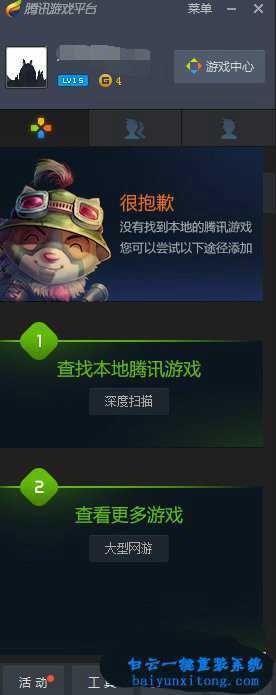
2、没有检测到游戏就会出现下面这个选项,点击深度扫描。

3、如果没有提示扫描游戏,那么就点击下面的工具选项。
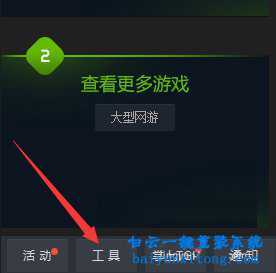
4、工具箱的游戏管理里面就有添加本地游戏按钮,点击添加本地游戏按钮。

5、手动选择是最好的方法,但是需要你知道游戏存放的磁盘路径,如果你不知道游戏存放路径就点击全盘扫描游戏进行添加。
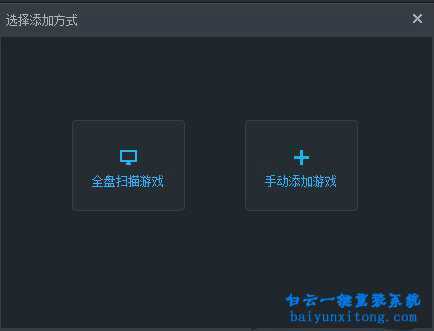
6、全盘扫描模式会出现下面这个界面,除了C盘,其他盘都可以扫描。因为是win8系统重装之后,所以C盘不可能存在游戏,所以C盘就无需勾选,可以节约一些时间。

7、扫描到的游戏勾选好,点击添加游戏就可以了。
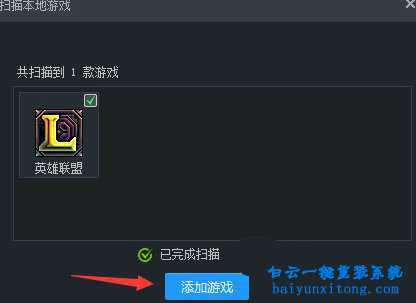
以上就是win8系统重装之后如何用TGP添加本地游戏的教程,在重装系统时,只要我们游戏没有存到C盘,腾讯游戏我们都可以使用TGP进行扫描并且添加,无需重新安装游戏。
